这个是本地安装并且成功使用,并且这篇教程还包含如何使用 devpi 以及一些技巧和我自己的总结。
先说一下背景,我的本地电脑是 MacBook。安装的 devpi 版本是 5.1.1。
安装
安装没有任何难度,直接就是官方的教程,这里特别提醒一下,现在网上很多 devpi 教程都已经过时了,所以,要想安装,首先看看官方的最新版是否一样。
Quickstart: uploading, testing, pushing releases
安装命令
pip install -U devpi-web devpi-client因为我是 anaconda 的虚拟环境,所以,我先进的虚拟环境,然后安装的,无压力,就是安装的依赖太多了,挺耗时间的。
在这里建议跟着官方教程一起走,因为官方教程会出现每一步执行命令后的提示,方便查看还有没有执行错误
初始化
devpi-init
devpi-gen-config
devpi use http://localhost:3141
(创建用户)
devpi user -c ant password=123
devpi login ant --password=123
devpi index -c dev bases=root/pypi
devpi use testuser/dev 【上面这些命令在官方教程中有详细的解释,在这里不再陈述】至此 devpi 就已经启动完毕。
我们使用浏览器访问,便会看到:
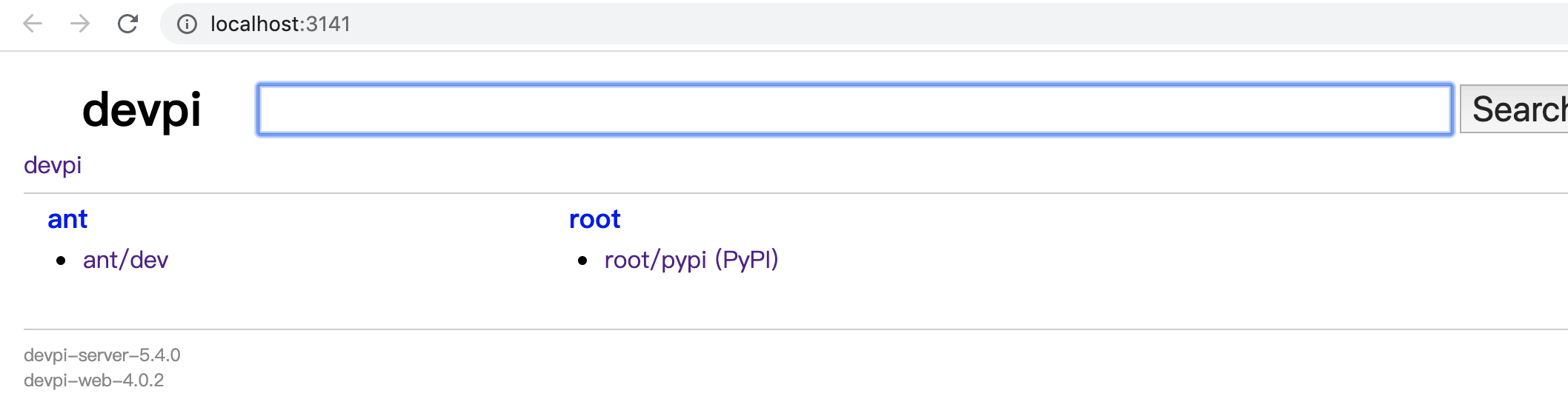
这里特别提醒一点是,上面的用户排序是根据 26 个字母顺序来排的。
上传自己的包
因为,我们搭建私服,本身就是为了打包自己的项目。经过,公司的大牛编写的脚本,我在本地生成了这个包。
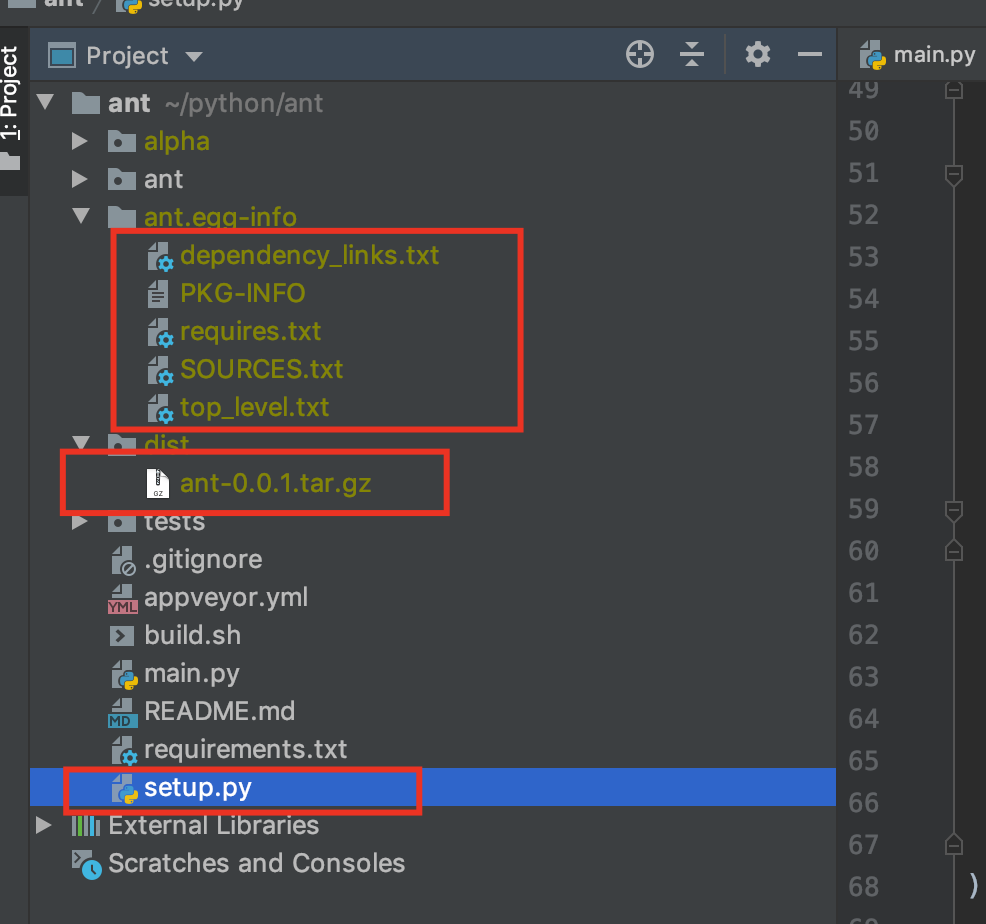
查阅相关资料
进入你其中一个项目的 setup.py 文件的目录(我们假设名字为 example) 来构建和上传你的包到 ant/dev 索引。
可以看到,那个项目中包含 setup.py ,所以进入这个目录后,我们直接执行
devpi upload可以看到顺利的上传了自己的包。
关于为什么必须要 setup.py 文件,你可以看下面的链接内容。
而,看浏览器的 devpi ant 用户的目录,可以发现
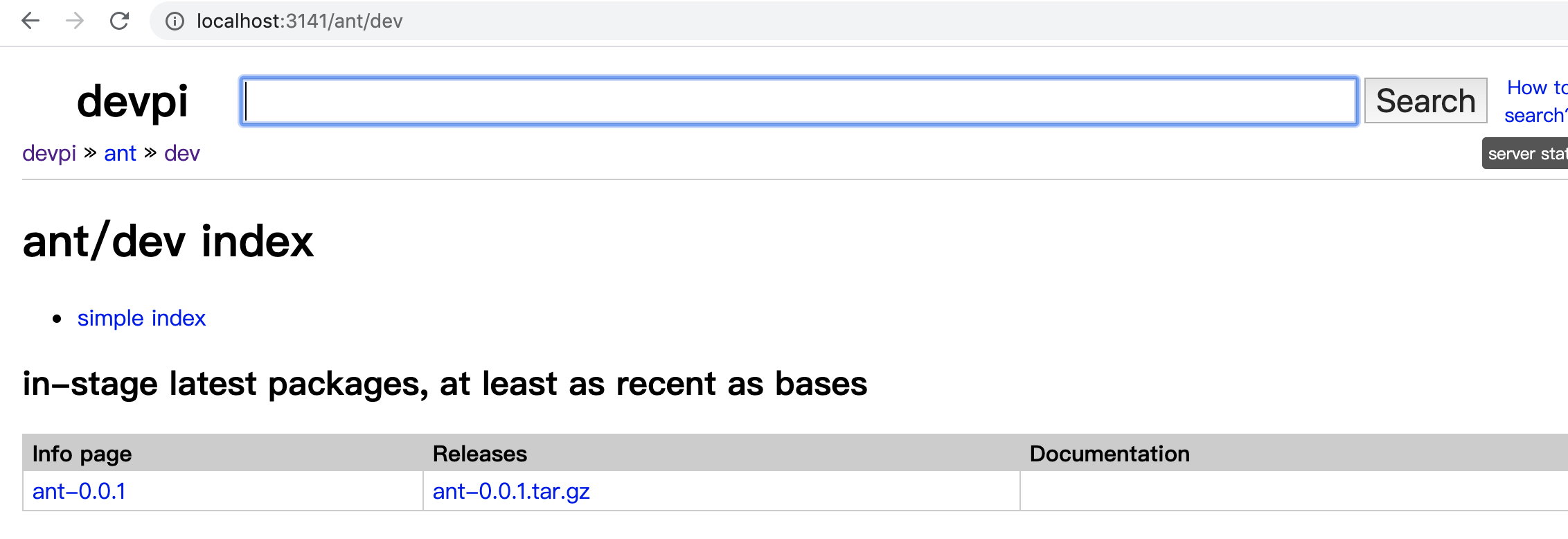
安装自己的包
进入虚拟环境之后,我们可以使用下面两个方式安装
方式一
devpi install ant方式二
pip install -i http://localhost:3141/ant/dev ant这两个版本都可以。
技巧
有的时候,我们想要找 devpi 很多命令,但是,网上的资料是有限的,比如,如何删除 devpi 用户,我找了好久还没找到,迫不得已,我使用了自带的 help ,但是,用过之后才发现,是那么的好用。
执行
devpi --help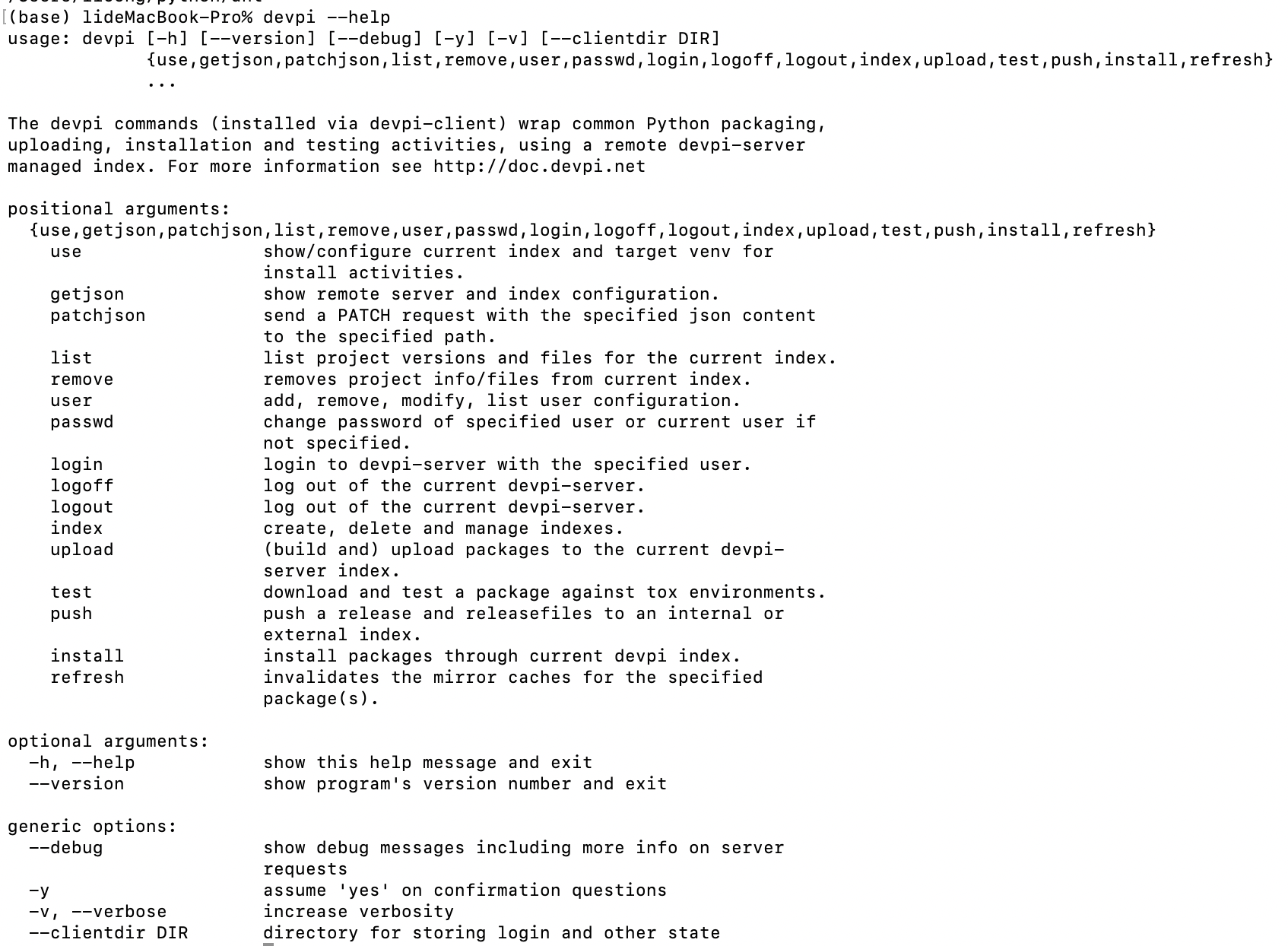
我们可以看到很多命令,我们可以发现 user 这个命令段,为了知道这个命令怎么用,我们再执行
devpi user --help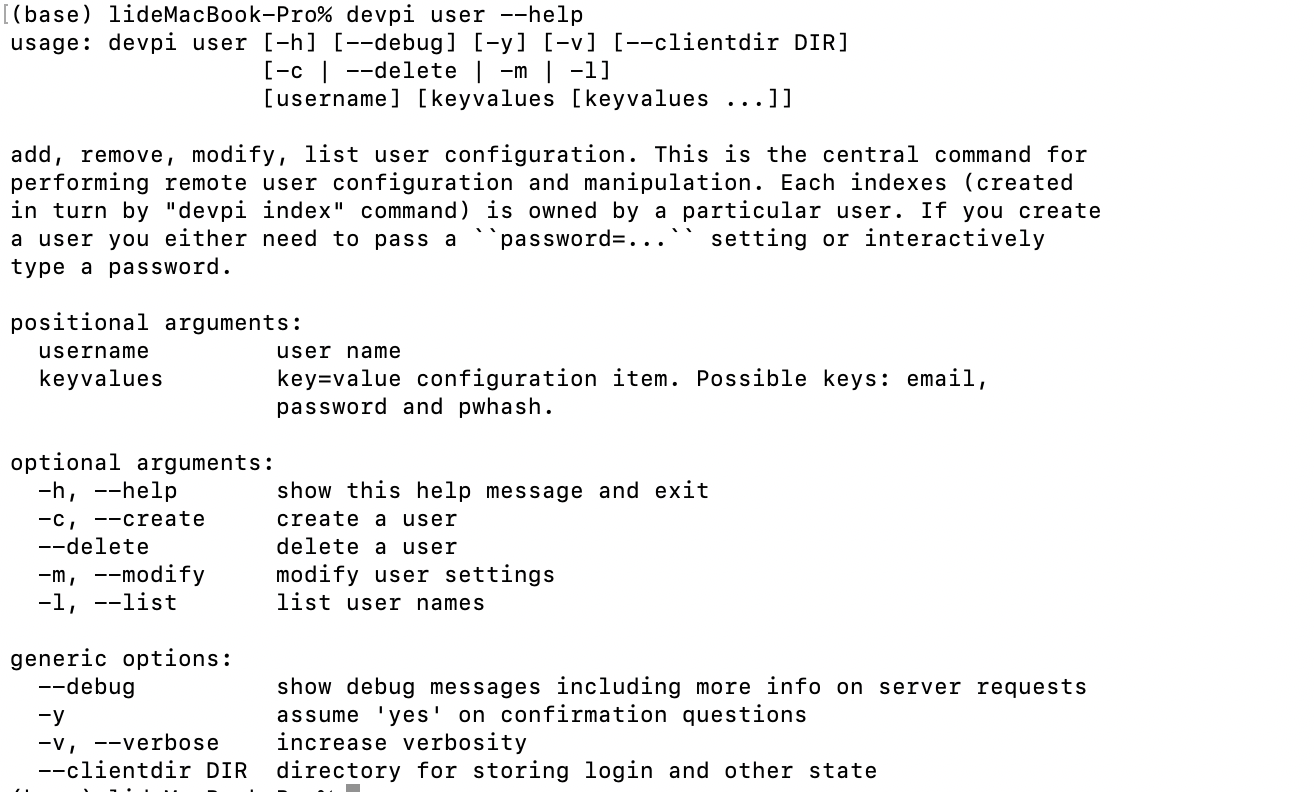
就可以很轻松的知道,如何删除 user 了
devpi user ant --delete
(在删除之前需要登录)而且,如果你选择看官方文档的话,更会节省很多力气,所以,不要怕英文,试着走出自己的舒适区。
加油!!!共同进步!!!